L'application Google Home est votre centre de commande incontournable lorsqu'il s'agit d'automatiser et de gérer votre maison intelligente alimentée par Google. L'application agit comme une sorte de registre pour tous les appareils intelligents que vous avez connectés au Wi-Fi de votre maison et vous permet même d'afficher des notifications, de définir des rappels, et bien plus encore.
Contenu
- Pouvez-vous utiliser l'application Google Home sur un PC ?
- Utilisez Google Home via votre Chromebook
- Mettez Google Chrome à l'épreuve
- Essayez un émulateur Android
- Questions fréquemment posées
S'il s'agit d'un appareil intelligent alimenté par Assistant Google et connecté à votre réseau domestique, vous pouvez le contrôler via le Application Google Home.
Vidéos recommandées
Pouvez-vous utiliser l'application Google Home sur un PC ?
Disponible exclusivement pour iOS et Android appareils, vous ne trouverez pas d’application de bureau dédiée pour exécuter votre maison intelligente Google sur votre Mac ou PC. Cela dit, il existe quelques solutions de contournement que vous pouvez mettre en œuvre, vous permettant d'ajouter
Accueil Googleles fonctionnalités intuitives de sur l'ordinateur de votre choix. Lisez la suite pour savoir comment.En rapport
- Meilleures lampes de terrasse intelligentes à moins de 100 $
- Un moniteur de qualité de l’air vaut-il la peine d’être installé dans votre maison?
- Les meilleurs trucs, astuces et œufs de Pâques de Google Home
Utilisez Google Home via votre Chromebook

Bien que votre ordinateur de bureau ordinaire ne prenne pas en charge l'application Google Home, ceux qui utilisent un Chromebook peuvent télécharger et utiliser l’application comme ils le feraient sur un appareil mobile classique – et tout cela est possible via le Google Play Store.
Pour commencer, allez dans le Paramètres menu de votre Chromebook. Cliquez sur applications, trouvez le Google Play Store onglet, puis cliquez sur Allumer. Il ne vous reste plus qu'à vous rendre dans le Google Play Store sur votre Chromebook, à télécharger l'application Google Home et à la lancer.
Étant donné que les éléments constitutifs de Chrome OS et d'Android sont de nature assez proche, vous pourrez utiliser l'application Google Home pour le faire. tout ce que vous faites normalement sur votre appareil mobile, y compris les commandes de l'appareil, la création de routine et la diffusion, mais via votre Chromebook.
Mettez Google Chrome à l'épreuve

Si vous utilisez déjà Google Chrome comme navigateur Web par défaut pour votre PC ou Mac et que vous souhaitez ajouter la fonctionnalité Google Home à votre bureau, vous serez heureux de sachez que vous pouvez utiliser Google Chrome pour déverrouiller les fonctionnalités de diffusion et de diffusion en continu intégrées au
Pour ce faire, vous devez d’abord vous assurer que votre bureau exécute la dernière version de Chrome. Ensuite, une fois le navigateur Chrome lancé, vous pouvez soit cliquer sur le bouton Plus icône (trois points verticaux) ou cliquez avec le bouton droit sur une section vide de votre page Web. Puis clique Casting, suivi de l'appareil de votre choix.
Bien que vous ne puissiez pas utiliser Google Chrome pour Google Assistant ou tout type de personnalisation d'appareil pour le matériel de votre réseau, la fonction de diffusion vous permettra d'envoyer de l'audio et de la vidéo depuis votre bureau vers certains appareils Google Home de votre réseau.
Essayez un émulateur Android
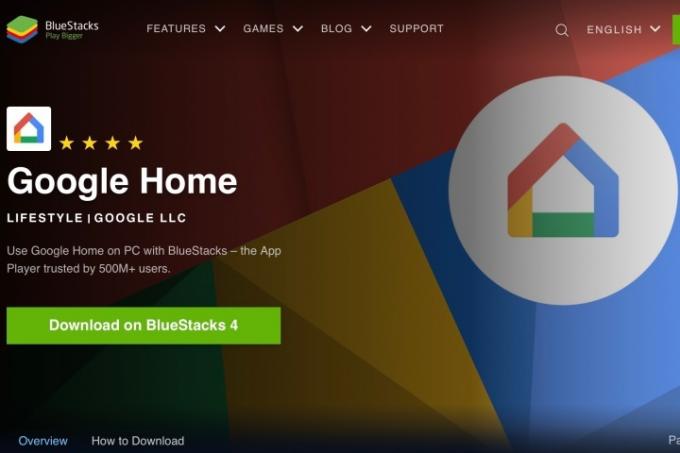
Saviez-vous que vous pouvez imiter le système d’exploitation Android de votre téléphone ou de votre tablette sur votre bureau? Avec des programmes comme Bluestacks, vous pouvez profiter de l'apparence, de la convivialité et des fonctionnalités de votre téléphone
Pour commencer, téléchargez Bluestacks pour votre PC ou Mac, puis lancez le programme. Lors de la configuration, vous serez invité à saisir les informations d'identification Google Play Store pour télécharger des applications. Après avoir saisi ces informations, accédez au Play Store, recherchez Google Home et cliquez sur Installer.
Lorsque vous lancez l'application Google Home, vous serez invité à saisir les informations de votre compte Google. Le reste de votre installation reflétera alors celui de
L'avantage des Bluestacks (sans les publicités) est que Google Home fonctionnera exactement de la même manière que sur l’équipement mobile pour lequel l’application est conçue.
Questions fréquemment posées
Pouvez-vous installer l’application Google Home sur Windows 10 ?
Bien qu'il n'existe pas d'application Google Home officielle conçue pour les ordinateurs de bureau Windows, Mac ou Linux, vous pouvez télécharger un émulateur Android pour imiter les fonctionnalités de Google Home.
Pouvez-vous contrôler tous les appareils Google Home depuis votre PC ?
Avec des programmes comme BlueStacks installés sur votre machine, vous pourrez contrôler et personnaliser les appareils domestiques intelligents exactement comme vous le feriez sur l'application Google Home proprement dite.
Pouvez-vous utiliser Google Home comme haut-parleur pour un PC ?
L’application Google Home ne peut pas être utilisée comme haut-parleur pour votre PC, mais cela ne veut pas dire que vous n’avez pas de chance. Si vous possédez un Enceinte Nest, vous pouvez facilement connecter l'enceinte à votre bureau via Bluetooth.
Pouvez-vous utiliser Google Assistant sur un PC ?
Semblable à l’application Google Home, il n’existe pas d’application Google Assistant officielle pour les ordinateurs de bureau. Cela dit, il existe un Assistant Google non officiel que vous pouvez télécharger pour ajouter l'assistant vocal à votre PC. Gardez à l’esprit que le processus d’installation de cette solution backend est un peu complexe et nous ne pouvons pas promettre à quel point elle fonctionnera réellement.
Recommandations des rédacteurs
- La meilleure technologie de maison intelligente pour votre dortoir
- Le gouvernement américain lancera un nouveau programme de cybersécurité pour les appareils domestiques intelligents en 2024
- Un système d’arrosage intelligent peut-il vous aider à utiliser moins d’eau?
- Les meilleurs appareils pour la maison intelligente pour 2023
- Comment armer votre système SimpliSafe la nuit
Améliorez votre style de vieDigital Trends aide les lecteurs à garder un œil sur le monde en évolution rapide de la technologie avec toutes les dernières nouvelles, des critiques de produits amusantes, des éditoriaux perspicaces et des aperçus uniques.




